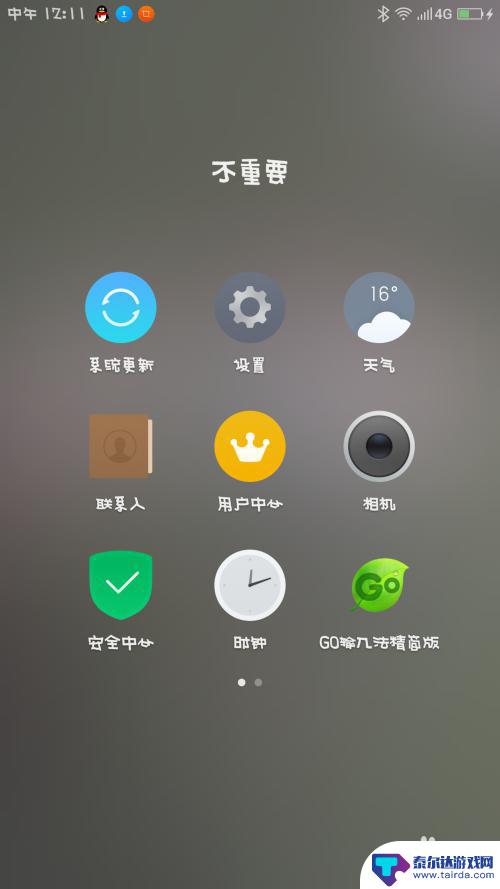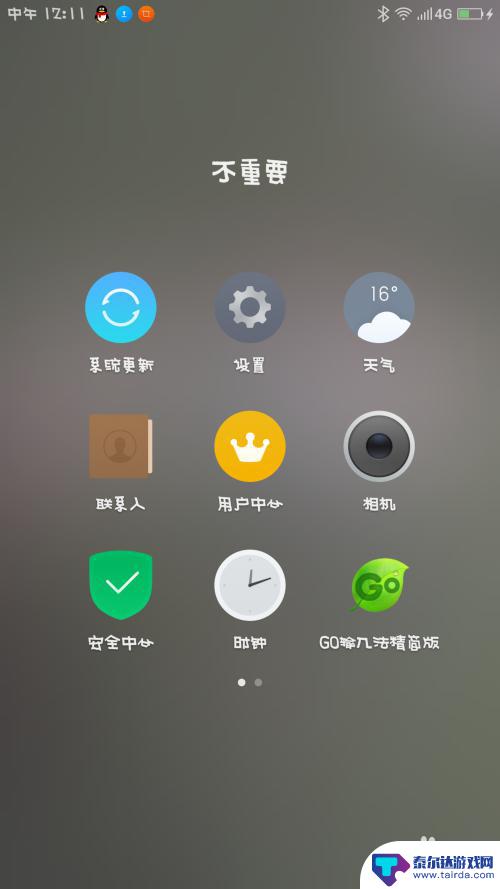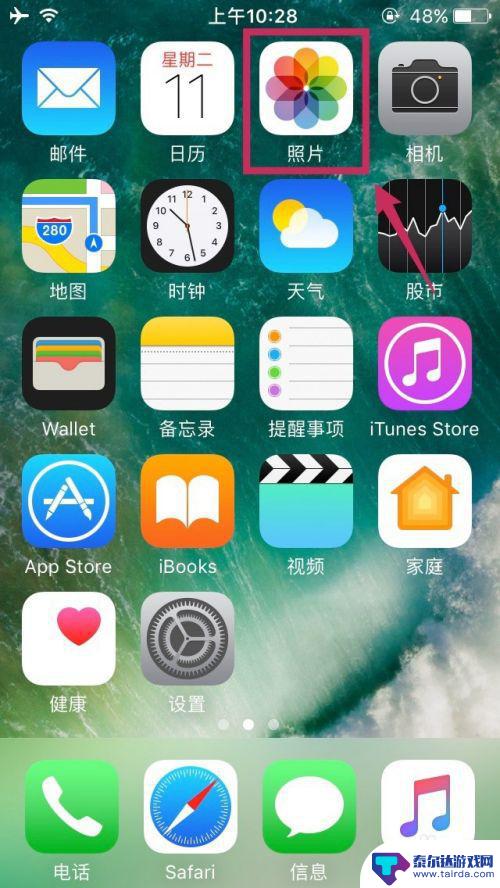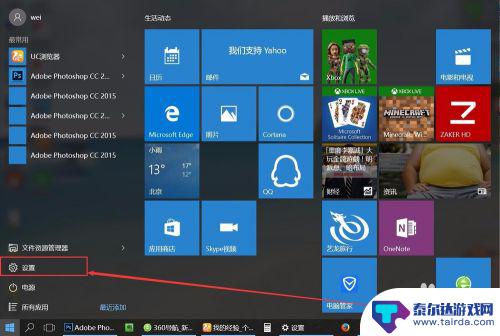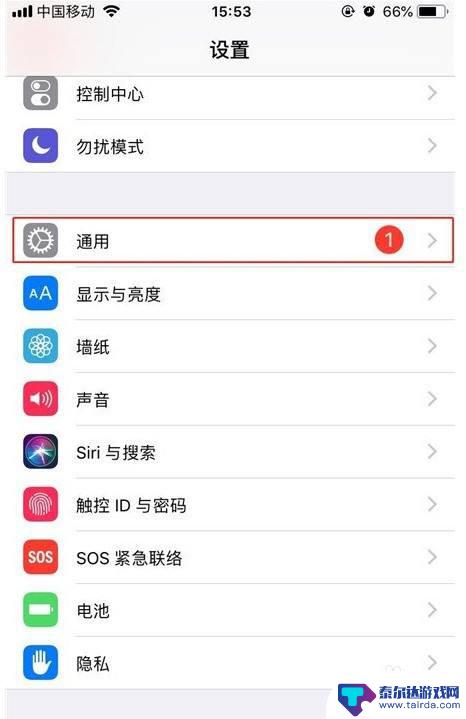手机怎么传到手机上面 手机间通过蓝牙传送软件的步骤
在现代社会中手机已经成为人们生活中不可或缺的一部分,有时候我们需要将一些重要的文件或者资料从一个手机传输到另外一个手机上,而这时候蓝牙传送软件就成为了一个非常方便的工具。通过简单的几个步骤,我们就能轻松地实现手机间的文件传输。接下来让我们一起来详细了解一下这个过程。
手机间通过蓝牙传送软件的步骤
具体步骤:
1.打开手机1界面,点击灰色齿轮状的设置图标。
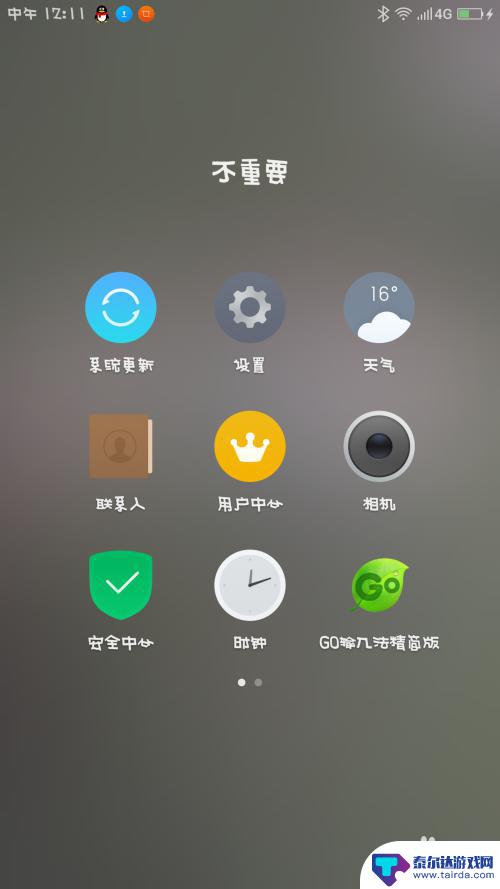
2.进入手机1的设置界面,点击蓝牙图标。
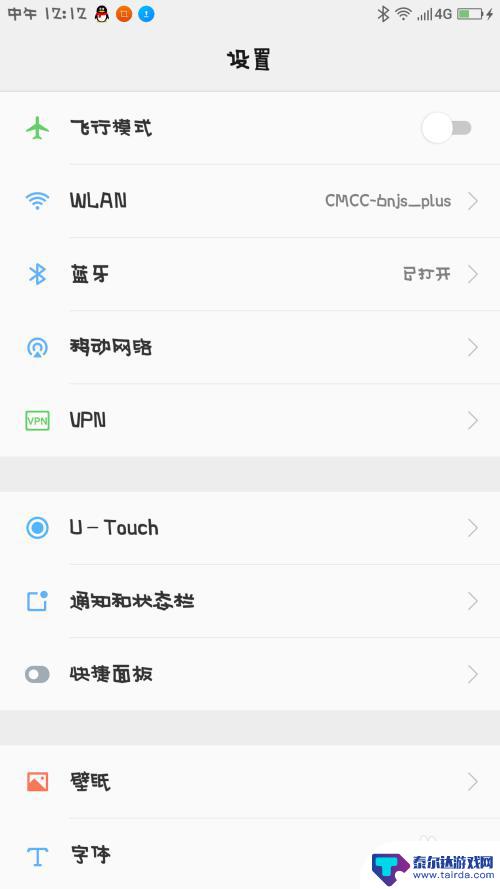
3.将手机1的蓝牙打开,开关变成绿色即可。
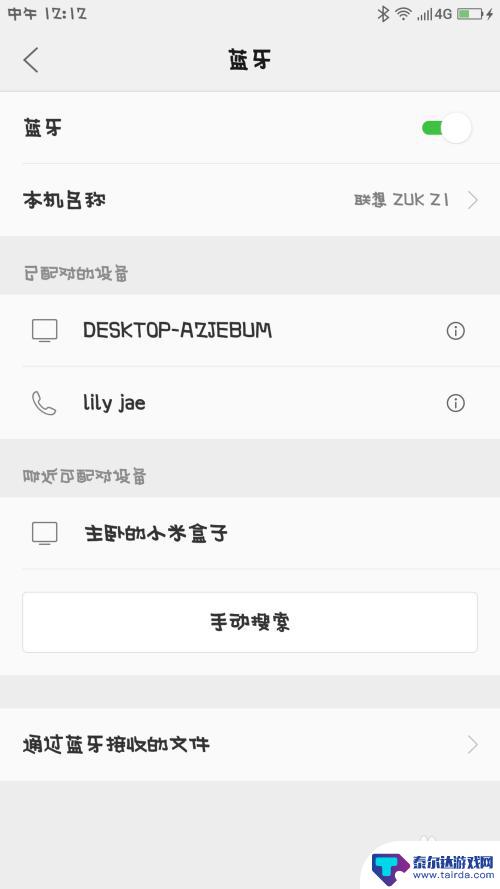
4.在手机1界面里,点击最下方的搜索图标,寻找手机2。
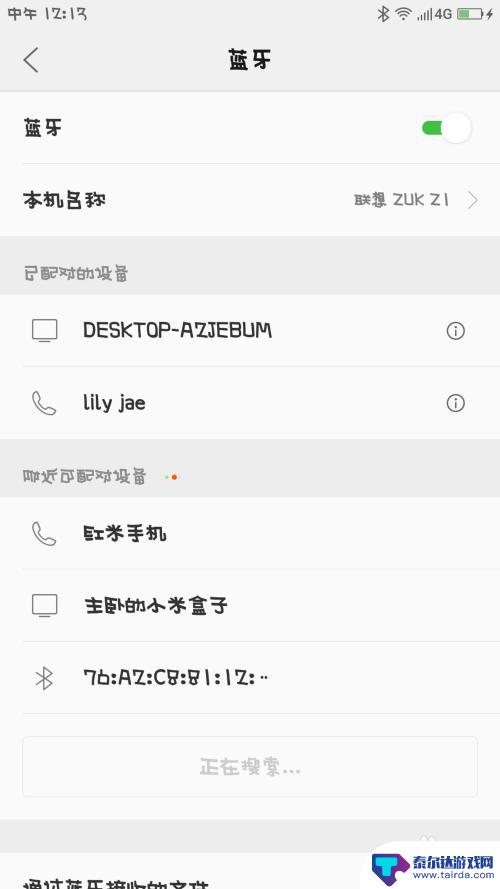
5.手机2打开,仔细观察界面,找到设置的图标,点击它。
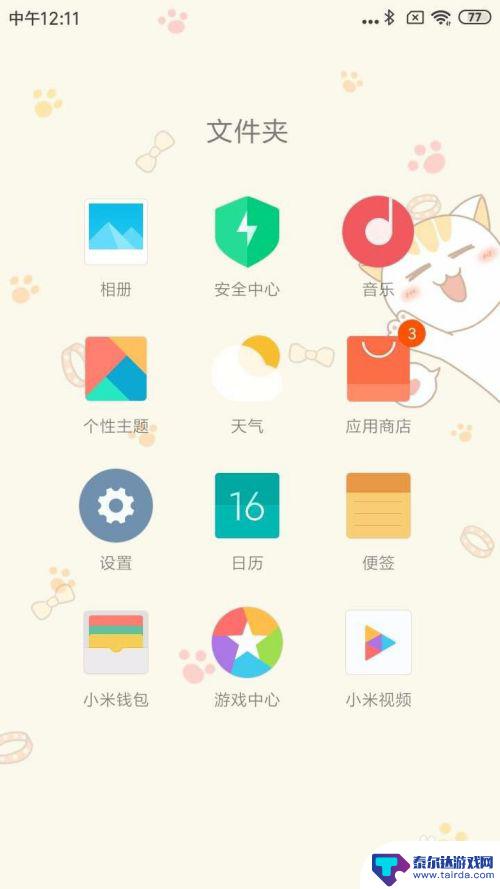
6.手机2的设置界面,仔细观察,点击蓝牙图标。
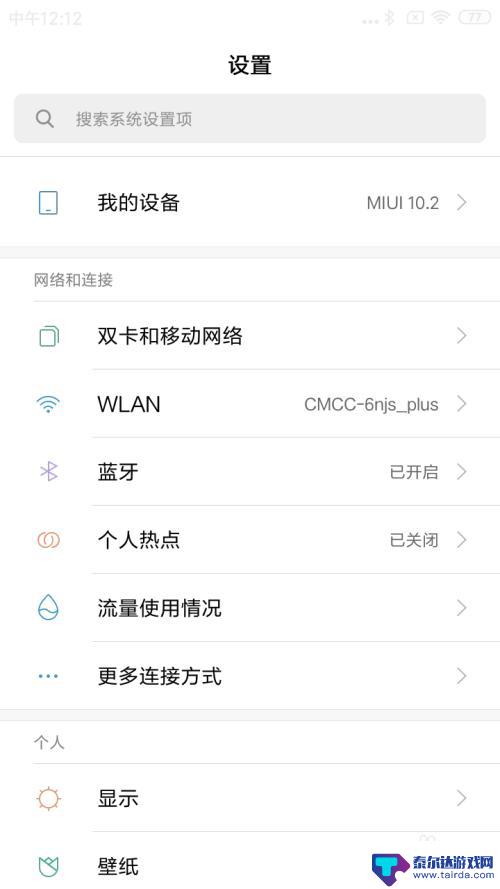
7.手机2的蓝牙界面,点击右侧的开关,将它变成蓝色。
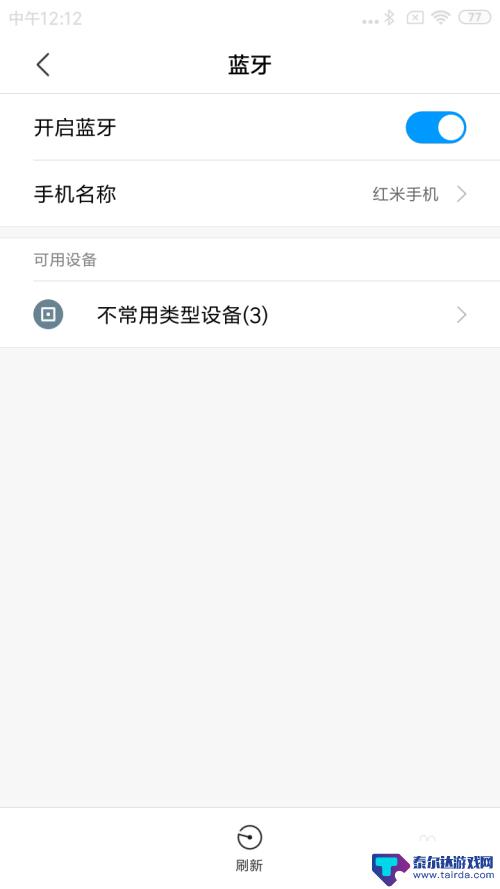
8.手机1找到手机2的名称,点击进行配对。
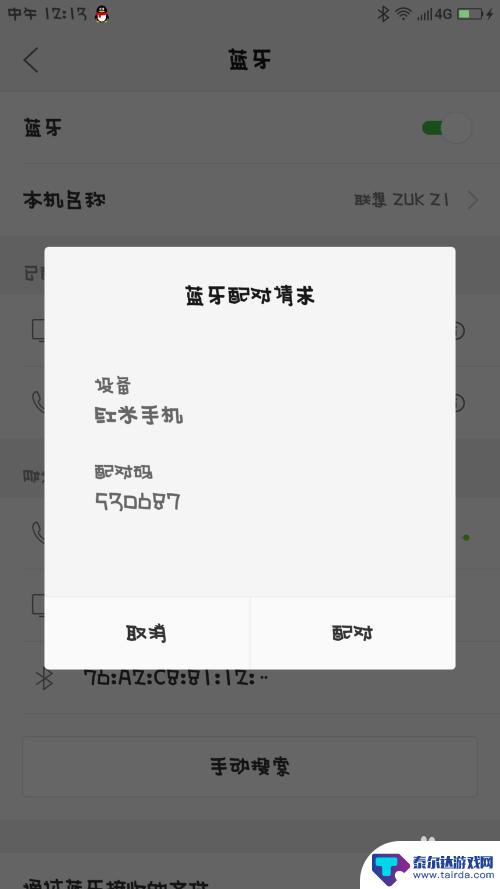
9.手机2收到手机1发来的消息,并且点击进行配对。
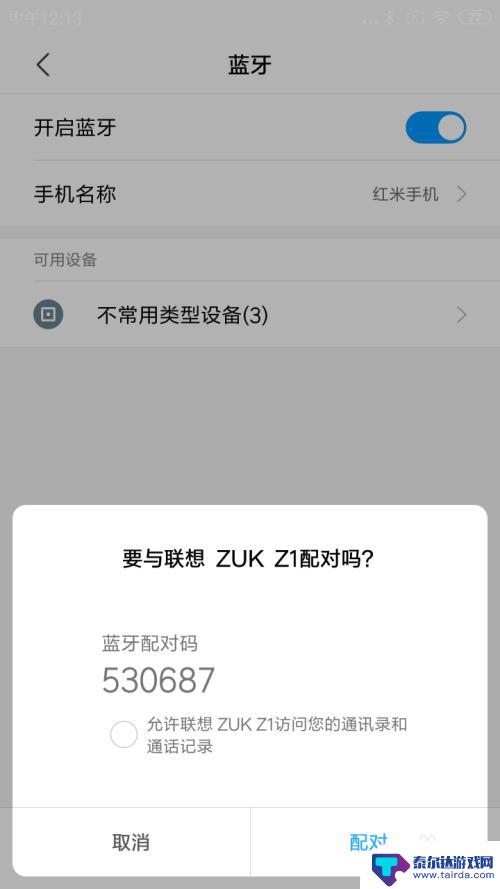
10.手机1的浏览器打开,点击最下面一排第3个文件的图标。
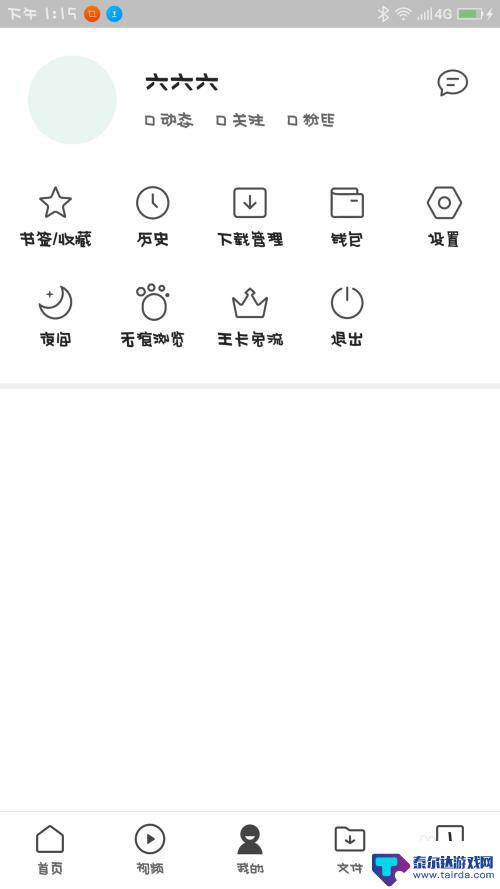
11.手机1的界面,仔细观察,点击第2排第3个安装包图标。
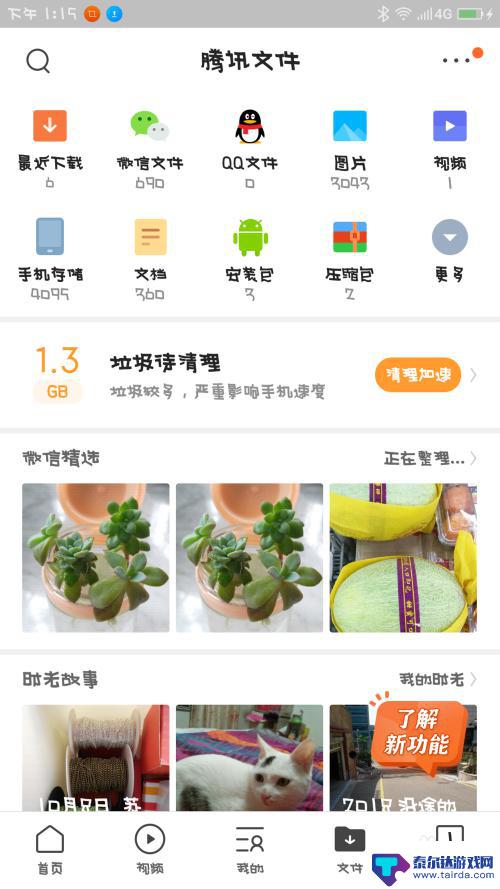
12.手机1界面跳转,手指长按住其中一个安装包。
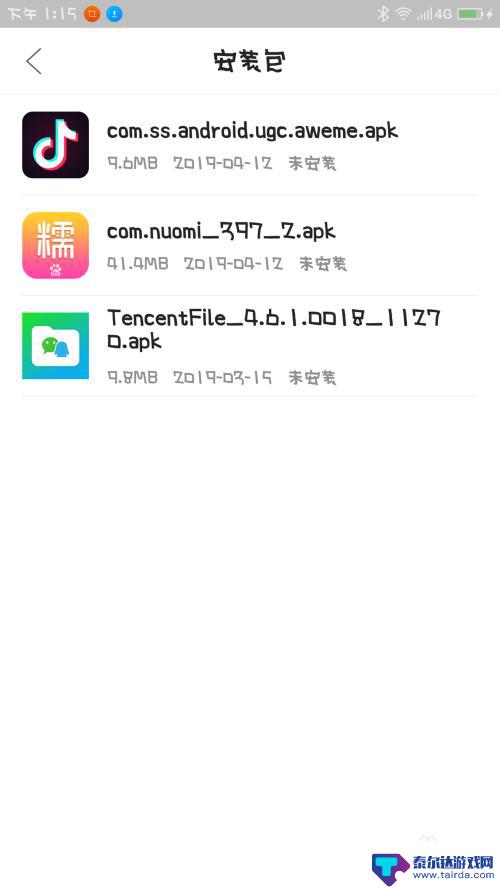
13.手机1的界面,仔细观察,选择点击蓝牙图标。
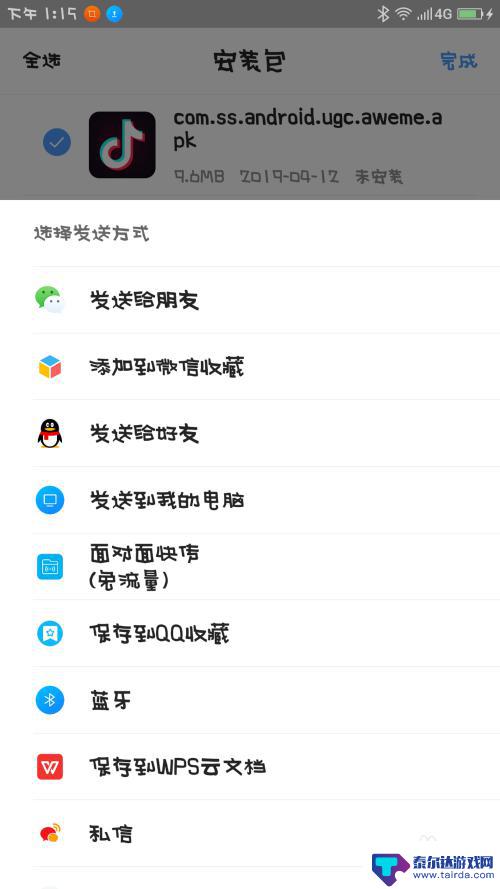
14.手机1的界面跳转,仔细观察,选择点击要发送的设备。
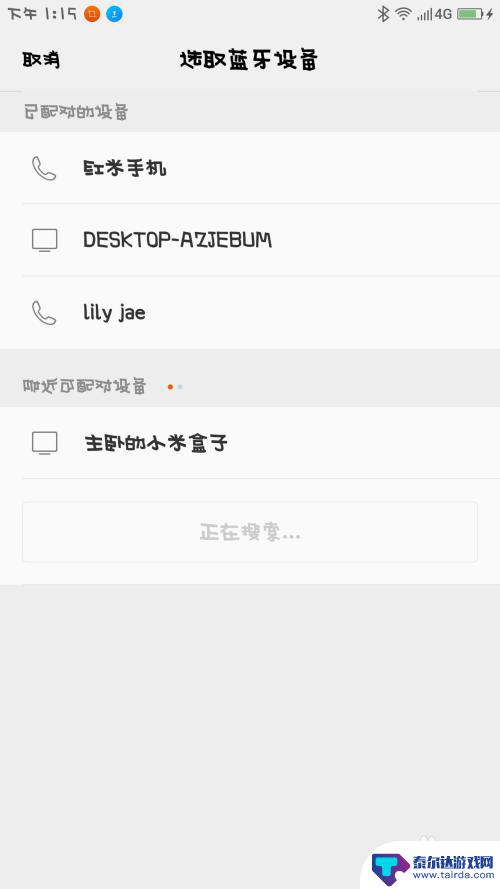
15.手机2收到指令,手指点击接收。
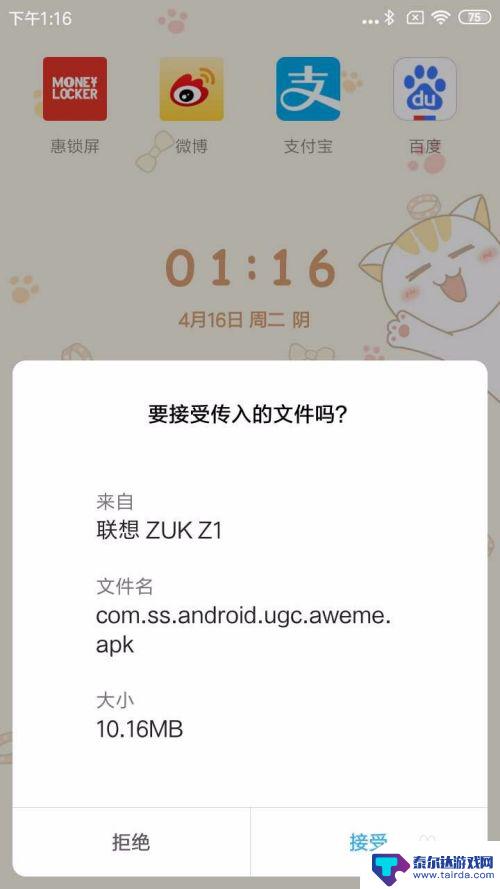
16.手机2就会开始进入文件传输,等进度条完成以后。软件就可以接收到了。
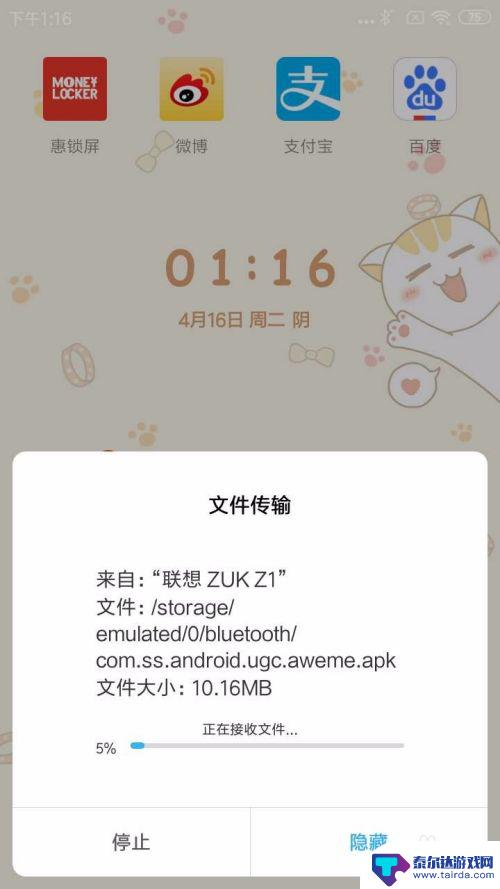
以上就是手机如何将文件传输到另一台手机的全部内容,如果你遇到了相同的情况,请参考我的方法来处理,希望对大家有所帮助。
相关教程
-
oppo手机怎么传蓝牙 oppo手机连接电脑传输文件步骤
oppo手机怎么传蓝牙,传输文件是我们日常使用手机的必要操作,而在oppo手机上,传输文件的方式也有多种选择,其中,最常用的方式就是通过蓝牙或连接电脑来实现。对于不知道具体操作...
-
怎么蓝牙传软件发到另一个手机 怎样用蓝牙将软件传送到另一个手机上
在日常生活中,我们经常会遇到需要将手机上的软件或文件传送到另一部手机的情况,而使用蓝牙技术来实现这一目的已经成为一种便捷且常见的方法。通过简单的操作,我们可以轻松地在不同手机之...
-
如何用蓝牙转移手机软件 手机蓝牙传送软件的操作步骤
如何用蓝牙转移手机软件,现代科技的快速发展使得手机成为了我们生活中不可或缺的一部分,而在我们使用手机的过程中,经常会遇到需要在不同手机之间转移软件的需求。蓝牙作为一种无线通信技...
-
苹果手机视频怎么传送到另一个手机 两台iPhone之间通过蓝牙传输视频的方法
在日常生活中,我们经常会遇到需要将手机中的视频或照片传送到另一台手机的情况,如果你拥有两台iPhone手机,那么通过蓝牙传输视频可能是一种便捷的方法。蓝牙技术可以使两台设备之间...
-
怎么蓝牙传图片发到电脑上 手机通过蓝牙如何传输图片到电脑
蓝牙技术的发展使得手机与电脑之间的数据传输变得更加便捷和高效,想要将手机中的照片传输到电脑上,只需打开手机的蓝牙功能,并在电脑上搜索并连接手机即可。接着选择要传输的照片,点击分...
-
苹果蓝牙怎么传图片到另一个手机上 iPhone怎么通过蓝牙分享照片
现在的手机功能越来越强大,不仅可以拍照保存美好瞬间,还可以通过蓝牙轻松分享这些照片,对于苹果手机用户来说,想要通过蓝牙传输照片到另一个手机上并不是一件复杂的事情。iPhone手...
-
苹果手机怎么瞬间加速 iPhone反应慢怎么提速
在现代生活中,苹果手机以其流畅的操作体验和出色的性能广受用户喜爱,随着使用时间的增加,许多用户会发现自己的iPhone反应变得迟缓,影响了日常使用的便捷性。为了帮助大家更好地享...
-
苹果各手机分辨率 iPhone12分辨率是多少像素
iPhone 12是苹果公司最新推出的一款智能手机,其分辨率是2532 x 1170像素,这一分辨率使得iPhone 12在显示画面细腻清晰的同时,也能够呈现更加真实的色彩和更...
-
两个苹果手机登陆同一个id怎么关闭同步 两部苹果手机用一个id帐号怎么取消同步
当我们拥有两部苹果手机并且使用相同的Apple ID登陆时,很可能会遇到同步的问题,如果你想关闭两部手机之间的同步,可以通过简单的操作来实现。同样地如果想取消两部手机之间的同步...
-
oppo手机怎么关闭全屏搜索 OPPO手机如何关闭全局搜索
OPPO手机全屏搜索功能在一些情况下可能会给用户带来困扰,例如误触或者不需要全局搜索的场景,如何关闭OPPO手机的全屏搜索功能呢?在使用OPPO手机时,用户可以通过简单的操作来...